Решение: «Не пускает ВК» — Что Делать, как Зайти в ВК
Очень часто бывает такое, что не пускает ВК, даже если вы вводите правильно логин (номер телефона или почту) и пароль. Вас просят ввести капчу, это набор букв на английском языке или поставить галочку что вы не робот. И всё равно не пускает Вконтакте. Возможно даже не открывается сам сайт vk.com. Причиной такого явления, может быть заражение вашей системы различного рода, троянами и вирусами (о лечении если оно потребуется, мы напишем в конце статьи).
Давайте рассмотрим все возможные причины и способы решения, как зайти Вконтакт.
Быстрая навигация:
Попробуйте зайти с другого Браузера.
Даже если вы всё правильно ввели, это не гарантирует того что ваш браузер в силу ряда причин, не глючит. Допустим вы используете Google Chrome, попробуйте выполнить вход например с Internet Explorer.
Запрет в файле hosts, возможная причина из за чего вас не пускает ВК.
Запрет прописанный в этом файле не пускает ВК. К слову говоря, запрет в hosts может распространяться на многие сайты, например Яндекс или ресурсы антивирусов…
Давайте попробуем посмотреть ваш файл хостс на примере Windows 7, может быть именно там причина того что вас не пускает ВК.
Зайдите в меню «Пуск»
И введите следующую строку:
notepad %windir%\system32\drivers\etc\hosts
notepad %windir%\system32\drivers\etc\hosts |
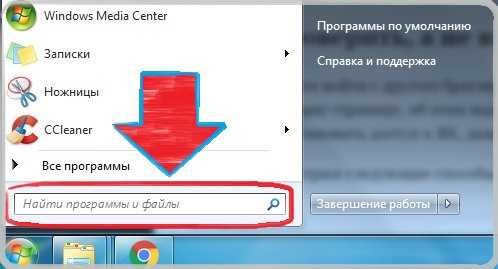 Откройте файл hosts с помощью блокнота, удалите всё что ниже записи «127 0 0 1 localhost»
Откройте файл hosts с помощью блокнота, удалите всё что ниже записи «127 0 0 1 localhost»
Слово «localhost» должно быть последним в документе. Закройте сохранив изменения, пробуйте заходить Вконтакт снова.
 Стоит проверить, а не взломали ли вашу страницу ВК.
Стоит проверить, а не взломали ли вашу страницу ВК.
Если вы пробуете войти с другого браузера и всё равно вас не пускает в ВК, то тут однозначно нужно будет восстановить вашу страницу, об этом подробнее (См. Как восстановить страницу Вконтакте). Этот способ позволяет восстановить доступ к ВК, даже если вы не имеете доступ к почте или номеру телефона.
Почистите свой компьютер, возможно он заражён.
Что стоит сделать если вы столкнулись со взломом своей страницы ВК, если происходят разные глюки. Очевидно вам нужен хороший антивирус, который бесплатно удалит заражённые файлы и искоренит причины их появления.
На мой взгляд, идеальным решением послужит небольшая утилита от компании всемирно известного антивируса Dr. Web Cureit. Версия для дома будет бесплатной.
Скачать и проверить свой компьютер.
Dr. Web Cureit
kak-vk.ru
Не заходит вконтакте — что делать
  для начинающих | интернет | лечение вирусов
Не открывается Вконтакте — как быть?
Аккаунт вконтакте заблокирован и будет удален

Что делать, если не заходит вконтакте, взломали одноклассники и подобные этим вопросы — наиболее часто встречающиеся на различных форумах или сервисах ответов. Еще бы: огромное количество людей с самым разным уровнем владения компьютерной техникой постоянно находятся в социальных сетях и, если вдруг вместо привычной страницы видят сообщения о том, что их аккаунт взломан или был уличен в рассылке спам-сообщений и для того, чтобы анкета не была удалена, часто не знают что делать. Об этом я и постараюсь доходчиво и подробно рассказать. Эта инструкция также может помочь, если у Вас просто не открывается страница в контакте ни в одном браузере: пишет ошибка DNS или о том, что время ожидания истекло.
Почему невозможно зайти на сайт Вконтакте?
В 95% случаев, Ваш аккаунт никто не ломал, в чем легко убедиться, попробовав зайти на свою страницу Вконтакте, одноклассниках или другой социальной сети с компьютера, скажем, подруги — у Вас это прекрасно получится. Так в чем же дело?
Дело в своего рода «вирусе», который Вы легко можете загрузить вместо (или вместе с) полезной программы, помогающей скачать видео вконтакте, увеличить Ваши рейтинги, взломать страницу другого человека и т.д. На самом деле, Вы загружаете вредоносное ПО, преследующее совсем иные цели, а именно: украсть Ваш пароль или существенно опустошить счет мобильнного телефона. При этом, как уже говорилось, это не совсем вирус, а потому многие антивирусные программы могут и не сообщить о возможной угрозе.
После того, как Вы запускаете подобный файл, он вносит определенные изменения в системный файл hosts, в результате чего, при попытке зайти на vk.com, odnoklassniki.ru и некоторые другие сайты, Вы видите страницу с очень похожим интерфейсом, сообщающую о том, что вход нельзя осуществить и повествующую о том, почему именно этого нельзя сделать: замечена спам-рассылка, Ваш аккаунт взломан, необходимо подтвердить пароль и т.д. На самом деле, такие страницы не имеют никакого отношения к вконтакте — просто в результате работы упоминавшейся программы, вводя в адресной строке браузера знакомый адрес, записи в файле hosts перенаправляют Вас на специальный сервер мошенников (специально оформленный так, чтобы не возникло никаких подозрений).
Иногда просят отправить смс с определенным текстом на указанный короткий номер, бывает, что требуется сначала ввести свой номер сотового телефона, а после этого — пришедший в виде смс пароль. Во всех случаях все, что произойдет — это потеря денег с мобильного. Мошенники обогатятся. Кроме этого, в случае кражи вашего пароля от аккаунта, он может быть использован для рассылки спама: Ваши друзья вконтакте будут получать сообщения, не имеющие никакого к Вам отношения, включающие в себя ссылки на загрузку каких-либо файлов, рекламу и прочее.
Итак, два правила:- не отправляйте никаких смс и не вводите номера телефона, пароля от аккаунта, никакая обязательная SMS активация не нужна.
Что нужно делать, если взломали вконтакте
Открываем системный диск, на нем — папку Windows — System32 — drivers — etc. В последней папке Вы найдете файл hosts, который нужно открыть в блокноте. В нормальном состоянии (и при отсутствии взломанного фотошопа) содержимое этого файла должно выглядеть следующим образом:
# (C) Корпорация Майкрософт (Microsoft Corp.), 1993-1999 # # Это образец файла HOSTS, используемый Microsoft TCP/IP для Windows. # # Этот файл содержит сопоставления IP-адресов именам узлов. # Каждый элемент должен располагаться в отдельной строке. IP-адрес должен # находиться в первом столбце, за ним должно следовать соответствующее имя. # IP-адрес и имя узла должны разделяться хотя бы одним пробелом. # # Кроме того, в некоторых строках могут быть вставлены комментарии # (такие, как эта строка), они должны следовать за именем узла и отделяться # от него символом '#'. # # Например: # # 102.54.94.97 rhino.acme.com # исходный сервер # 38.25.63.10 x.acme.com # узел клиента x 127.0.0.1 localhostПримечание: если у Вас по какой-то причине не открывается файл hosts, перезагрузите компьютер в безопасном режиме и проделайте все операции там. Для загрузки безопасного режима, после включения компьютера нажимаем f8 и выбираем его в появившемся меню.Если после строки 127.0.0.1 localhost имеются еще какие-то записи, в которых фигурируют адреса vk.com, vkontakte.ru, odnoklassniki.ru и другие — смело их удаляем и сохраняем файл. Иногда, лишние записи в файле hosts могут располагаться где-то в самом низу, после значительного пустого пространства — если видите, что текст можно пролистать еще ниже, сделайте это.Кроме этого, кликните правой клавишей мыши по значку «Мой компьютер», выберите в контекстном меню «Найти», затем — «файлы и папки» и проверьте Ваш компьютер на наличие файла vkontakte.exe. Если такой файл вдруг оказался обнаружен — удаляйте.Затем перезагружаем компьютер и, если все было сделано правильно, а проблема была только в этом, можем зайти в свой аккаунт. На всякий случай поменяйте свой пароль вконтакте или одноклассниках, возможно он был сворован, пока Вы пытались попасть на свою страницу.
Если правка hosts не помогает зайти в контакт
Имеет смысл проверить, быть может все-таки Вас действительно взломали. Запускаем командную строку, нажав Пуск — Выполнить, набрав cmd и нажав enter (также можно нажать клавиши Win + R и ввести cmd туда). В командной строке введите nslookup vk.com (или другой адрес, на который у вас не получается зайти). В результате увидим кучу адресов IP, соответствующих серверам вконтакте. После этого, там же введите команду ping vk.com, появится информация о том, что идет обмен пакетами с определенным IP адресом. Если этот адрес совпадает с одним из отображенных при выполнении первой команды, значит, Ваш аккаунт действительно был заблокирован администрацией вконтакте.
Проверка адресов, принадлежащим настоящему ВК

Проверяем, на какой адрес мы заходим при обращении к вконтакте
Еще один способ — проверить принадлежность ip адреса, отобразившегося при команде ping vk.com на принадлежность с помощью Whois сервисов. Для этого запоминаем или записываем этот адрес, заходим на https://www.nic.ru/whois/ и вводим этот адрес. В результате Вы увидите следующую страницу.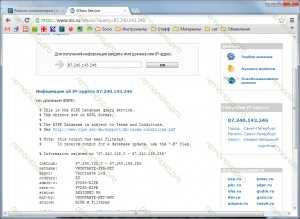
Адрес действительно принадлежит соц. сети Вконтакте
Если на ней указано, что данный IP-адрес принадлежит Вконтакте, то, опять же, Ваш аккаунт действительно заблокирован администрацией и имеет смысл ввести свой номер телефона (на который регистрировали аккаунт) там, где об этом просят. В противном случае — дело все-таки во вредоносном ПО на Вашем компьютере. Если после проделывания вышеописанных инструкций, при попытке зайти на вашу страницу, вам сообщают о том, что пароль неверный, то очень вероятно, что он был изменен злоумышленниками. Попробуйте связаться с тех.поддержкой сайта и объяснить ситуацию, скорее всего Вам пойдут на встречу.Если ничто из описанного не помогло, попробуйте еще один способ: https://remontka.pro/ne-otkryvayutsya-kontakt-odnoklassniki/
А вдруг и это будет интересно:
remontka.pro
Не могу зайти на сайт ВКонтакте, не заходит на Одноклассники, не открывается Яндекс
Опубликовано: 21.09.2013
Данную статью я написал, чтобы помочь тем, у кого на компьютере завелся вирус и теперь не открываются сайты Вконтакте, Одноклассники, Яндекс. Либо открываются, но затем на них невозможно зайти: Вконтакте просит отправить смс; на Одноклассниках требуют ввести номер мобильного телефона; вместо Яндекса открывается страница со знаками вопроса в ромбах и т.д. Также вирус может блокировать сайты антивирусов, поисковики и другие популярные ресурсы.
Ниже приведены примеры того, что вы можете увидеть, открыв любимый сайт.
Формулировки сообщений могут быть абсолютно разными (на приведенных здесь скриншотах только некоторые из них). Но суть всех пугающих надписей в итоге сводится к одному: просьбе указать свой номер телефона или отправить смс на определенный номер.
Если на странице Вконтакте вас просят отправить sms на какой-то номер, то стопроцентно это – вирус. Ни в коем случае ничего никуда не отправляйте!
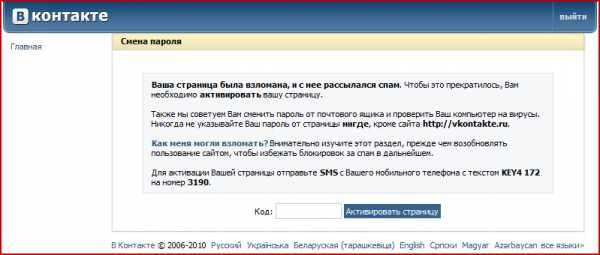 Если же Вконтакте просит ввести номер мобильного телефона, то здесь все не так однозначно. Возможно, что администрация Вконтакте действительно предлагает вам привязать страницу к номеру сотового телефона (если раньше вы этого не делали – то это нормально):
Если же Вконтакте просит ввести номер мобильного телефона, то здесь все не так однозначно. Возможно, что администрация Вконтакте действительно предлагает вам привязать страницу к номеру сотового телефона (если раньше вы этого не делали – то это нормально):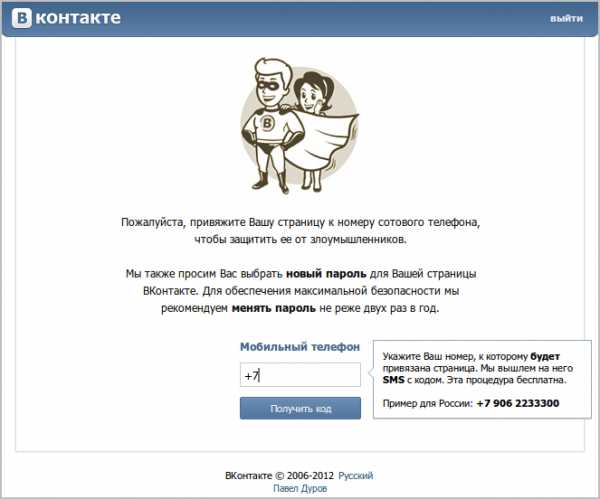 Либо, если страница уже была когда-то привязана к номеру, вас действительно кто-то пытался взломать:
Либо, если страница уже была когда-то привязана к номеру, вас действительно кто-то пытался взломать: Чтобы убедиться наверняка, заражен ли ваш компьютер вирусом или это реальные сообщения от администрации сайта Вконтакте – посмотрите вот эту мою статью. Если после этого вы поймете, что у вас завелся вирус, выполните действия, которые я опишу чуть ниже.
Чтобы убедиться наверняка, заражен ли ваш компьютер вирусом или это реальные сообщения от администрации сайта Вконтакте – посмотрите вот эту мою статью. Если после этого вы поймете, что у вас завелся вирус, выполните действия, которые я опишу чуть ниже.
Еще несколько пугающих скриншотов:
На Одноклассниках:
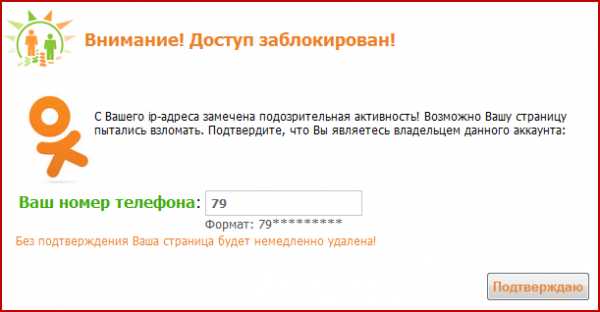 В Яндексе:
В Яндексе: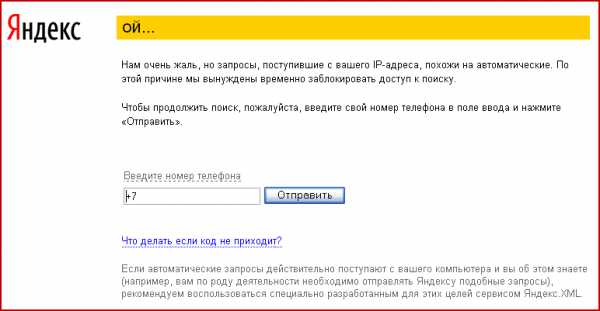
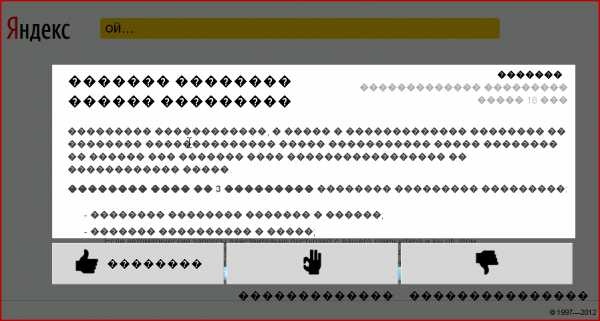 Итак, в сегодняшней статье мы рассмотрим самые действенные способы избавления от этого вируса. Вам советую пробовать каждый из приведенных способов по порядку, и после этого проверять: появилась ли возможность зайти на нужный сайт или нет. Если нет, то можете переходить к следующему способу и т.д.
Итак, в сегодняшней статье мы рассмотрим самые действенные способы избавления от этого вируса. Вам советую пробовать каждый из приведенных способов по порядку, и после этого проверять: появилась ли возможность зайти на нужный сайт или нет. Если нет, то можете переходить к следующему способу и т.д.
1. Делаем Восстановление системы
Если проблемы с сайтом начались у вас недавно, то можете сделать Восстановление системы, откатившись на несколько дней назад (в то состояние, когда все работало). Это самый простой способ, доступный даже для неопытного пользователя.
Сделать Восстановление системы в Windows XP можно следующим образом:
Зайдите в “Пуск” – “Выполнить” – наберите msconfig – “ОК”. В открывшемся окошке нужно во вкладке “Общие” нажать кнопку “Запустить восстановление системы”.
В следующем окне поставьте маркер в пункте “Восстановление более раннего состояния компьютера”:
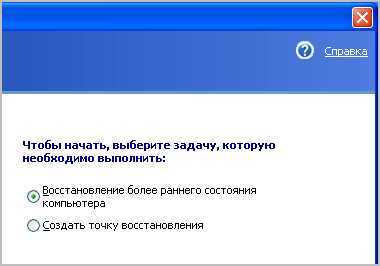 Далее выбираем в календаре тот день, когда наш сайт открывался без проблем, и жмем “Далее”:Затем снова “Далее”. Компьютер уйдет в перезагрузку. Через некоторое время на экране появится окно с сообщением “Восстановление завершено”.
Далее выбираем в календаре тот день, когда наш сайт открывался без проблем, и жмем “Далее”:Затем снова “Далее”. Компьютер уйдет в перезагрузку. Через некоторое время на экране появится окно с сообщением “Восстановление завершено”.
Сделать Восстановление системы в Windows 7 можно следующим образом:
Зайдите в “Пуск” – “Панель управления” – “Система” – слева выберите пункт “Защита системы” – нажмите кнопку “Восстановление”:
 В следующем окне нажмите “Далее”. Затем необходимо выбрать точку восстановления (тот день, когда сайт нормально открывался). Кстати, если в этом окошке поставить внизу галку “Показать другие точки восстановления”, то откроются и более ранние точки восстановления:
В следующем окне нажмите “Далее”. Затем необходимо выбрать точку восстановления (тот день, когда сайт нормально открывался). Кстати, если в этом окошке поставить внизу галку “Показать другие точки восстановления”, то откроются и более ранние точки восстановления: Жмем “Далее” – “Готово”. Появится окно с предупреждением – жмем “Да”. Затем останется дождаться пока компьютер перезагрузится.
Жмем “Далее” – “Готово”. Появится окно с предупреждением – жмем “Да”. Затем останется дождаться пока компьютер перезагрузится.
Всё! Можете проверять доступность сайта.
Иногда оказывается, что программа Восстановление системы Windows на некоторых компьютерах отключена. В этом случае нам не удастся сделать откат системы на несколько дней назад.
Далее в статье я буду описывать решение нашей проблемы на примере Windows XP. Но знайте, что для Windows 7 все аналогично.
Кстати, на своем опыте я заметил, что ситуации с недоступностью популярных сайтов намного чаще случаются именно на компьютерах с Windows XP. Дело в том, что устанавливаемые сейчас 64-битные операционные системы Windows 7 и Windows 8 являются более безопасными, нежели 32-битные. Мой вам совет: если есть такая возможность, то устанавливайте на свой компьютер 64-битную систему.
2. Редактируем файл hosts
В нашей ситуации компьютер был заражен вирусом, который модифицировал системный файл hosts. В результате, когда мы хотим зайти на нужный сайт (Вконтакте, Одноклассники и т.д.), он перенаправляет нас на другой – вирусный ресурс, который может выглядеть как настоящий. Следовательно, первым делом мы должны проверить этот самый файл hosts.
Находится он по следующему пути: C:\Windows\System32\drivers\etc.
Содержимое папки etc на незараженном компьютере должно выглядеть так:
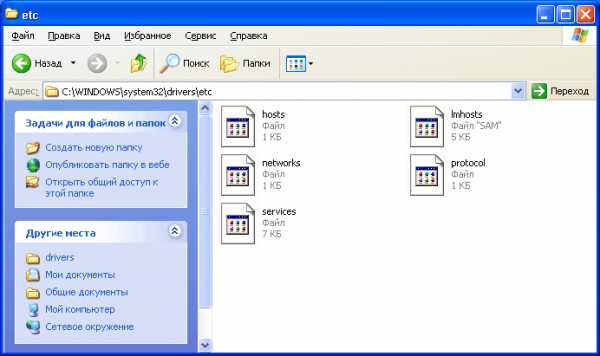 Чтобы увидеть все файлы в папке, зайдите в проводнике в меню “Сервис” – “Свойства папки” – “Вид”. Здесь поставьте маркер в пункте “Показывать скрытые файлы и папки”, а также уберите галки в строчках “Скрывать защищённые системные файлы” и “Скрывать расширения для зарегистрированных типов файлов”. Нажмите “Применить” – “ОК”:
Чтобы увидеть все файлы в папке, зайдите в проводнике в меню “Сервис” – “Свойства папки” – “Вид”. Здесь поставьте маркер в пункте “Показывать скрытые файлы и папки”, а также уберите галки в строчках “Скрывать защищённые системные файлы” и “Скрывать расширения для зарегистрированных типов файлов”. Нажмите “Применить” – “ОК”: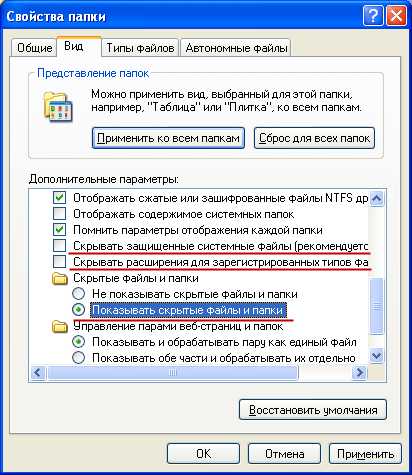 После этого вы можете увидеть в папке не один файл hosts, а два и даже более. Настоящий файл hosts не имеет никакого расширения. Т.е. если папке есть такие файлы, как hosts.bak или hosts.txt – знайте, это вирусные файлы.
После этого вы можете увидеть в папке не один файл hosts, а два и даже более. Настоящий файл hosts не имеет никакого расширения. Т.е. если папке есть такие файлы, как hosts.bak или hosts.txt – знайте, это вирусные файлы.
Щелкните правой клавишей мыши по настоящему файлу hosts (тот, который без расширения) – “Свойства”. Если в открывшемся окне стоят галки на атрибутах “Только чтение” или “Скрытый” – то снимите их:
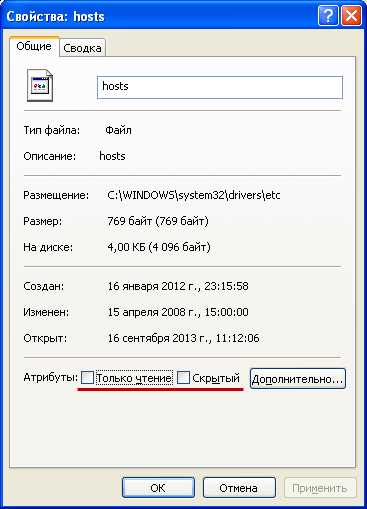 Теперь откройте файл hosts двойным щелчком мыши. В окне “Выбор программы” выделите Блокнот и нажмите “ОК”:
Теперь откройте файл hosts двойным щелчком мыши. В окне “Выбор программы” выделите Блокнот и нажмите “ОК”:
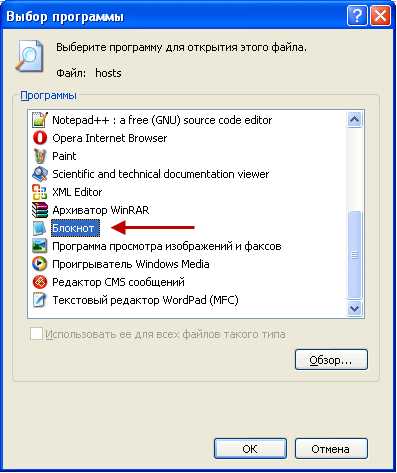 Вот как должно выглядеть содержимое файла hosts на незараженном компьютере:
Вот как должно выглядеть содержимое файла hosts на незараженном компьютере:
 Если в вашем случае все выглядит также – не спешите радоваться. Посмотрите: нет ли справа полосы прокрутки. Если есть, то прокрутите ее вниз до самого конца. Внизу вы можете увидеть подобные записи:
Если в вашем случае все выглядит также – не спешите радоваться. Посмотрите: нет ли справа полосы прокрутки. Если есть, то прокрутите ее вниз до самого конца. Внизу вы можете увидеть подобные записи: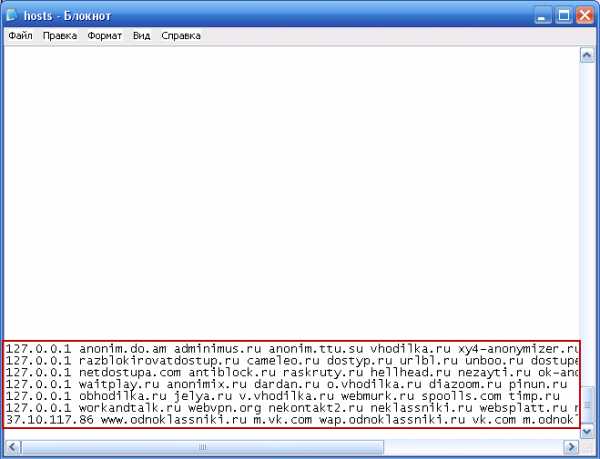 Выделите их все и удалите. Таким образом, в файле hosts не должно остаться никаких “левых” записей. Зайдите в строке меню в “Файл” – нажмите “Сохранить”.
Выделите их все и удалите. Таким образом, в файле hosts не должно остаться никаких “левых” записей. Зайдите в строке меню в “Файл” – нажмите “Сохранить”.
Кстати, иногда установленный на компьютере антивирус может не давать редактировать файл hosts. Если у вас не получается сохранить внесенные в него изменения – отключите на время свой антивирус и повторите попытку.
Итак, в папке etc должны находиться только следующие файлы: hosts, networks, protocol, services (все без расширения) и файл imhosts с расширением .sam. Все остальные файлы – без раздумий удаляйте:
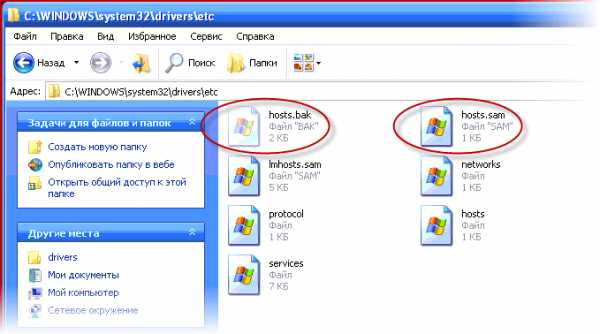 Однажды у меня была ситуация, когда на зараженном компьютере знакомого, в папке etc оказалось два файла hosts. Причем абсолютно одинаковых – без расширения. Дело в том, что хитрый вирус подменял в настоящем файле hоsts латинскую букву “o” на букву “o” в кириллице, и тот становился неработоспособным. Затем вирус создавал свой вредоносный файл hosts, который и использовался системой. В этом случае бывает сложно понять, какой файл настоящий, а какой “поддельный”.
Однажды у меня была ситуация, когда на зараженном компьютере знакомого, в папке etc оказалось два файла hosts. Причем абсолютно одинаковых – без расширения. Дело в том, что хитрый вирус подменял в настоящем файле hоsts латинскую букву “o” на букву “o” в кириллице, и тот становился неработоспособным. Затем вирус создавал свой вредоносный файл hosts, который и использовался системой. В этом случае бывает сложно понять, какой файл настоящий, а какой “поддельный”.
Выйти из такой ситуации можно очень просто: скопируйте папку etc с другого незараженного компьютера, если на нем установлена такая же версия операционной системы, как и у вас. Вы можете скопировать ее у знакомого и принести на флешке на свой компьютер. Затем удалите свою зараженную папку etc, а на ее место вставьте скопированную.
3. Находим и удаляем вирус
Итак, файл hosts мы исправили. Но этого, как правило, недостаточно. Теперь необходимо найти на компьютере сам вирус. Данный пункт нужно выполнить обязательно, не зависимо от того, заработал ли у вас нужный сайт после редактирования файла hosts, или нет. Иначе при следующей загрузке компьютера все придется проделывать заново, т.к. вирус все еще сидит в системе и продолжает делать свои “грязные” дела (а именно: модифицировать файл hosts).
Как правило, большинство вредоносных программ прописываются в автозагрузку. Поэтому в первую очередь проверяем ее.
Идем в “Пуск” – “Выполнить” – набираем msconfig – “ОК”. В открывшемся окне заходим во вкладку “Автозагрузка”. Внимательно смотрим на список элементов автозагрузки.
В моем случае видно, что по пути C:\Documents and Settings\User\Application Data\Nevosoft.Games\ располагается очень подозрительный файл с расширением .exe. По своему опыту я уже сразу могу сказать, что это и есть вирус:
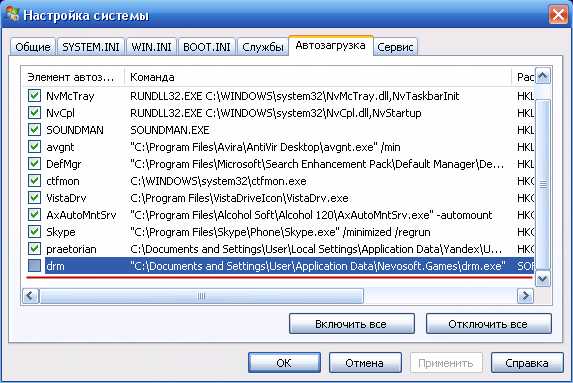 Снимаем галку в этой строке – жмем “Применить” – “ОК”.
Снимаем галку в этой строке – жмем “Применить” – “ОК”.
Теперь открываем “Мой компьютер”, идем в эту папку C:\Documents and Settings\User\Application Data\Nevosoft.Games\ и здесь удаляем файл drm.exe. Если вдруг данный файл отказывается удаляться, то придется войти в Windows в Безопасном режиме (F8 при загрузке) и удалить его там.
Для того, чтобы обнаружить в автозагрузке вирус, также можно воспользоваться утилитой Autoruns. Она позволяет отследить все стартующие вместе с Windows программы и службы. Записи, показавшиеся программе подозрительными, выделяются цветом.
Если описанный способ поиска вируса для вас сложен, и вы не можете понять есть ли он у вас в автозагрузке или нет, тогда просто скачайте здесь утилиту Dr.Web CureIt и выполните с помощью нее полную проверку компьютера:
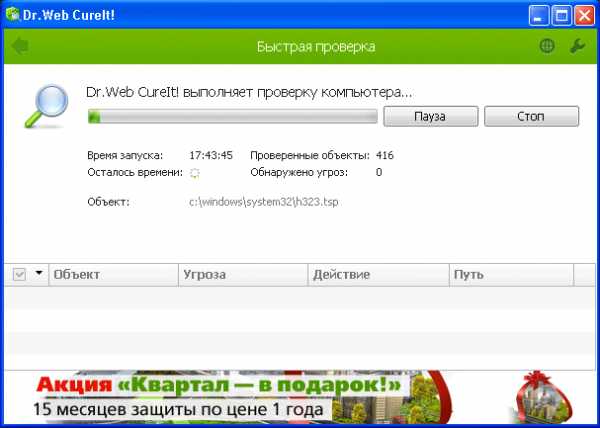 Если по окончании проверки программа обнаружит в системе вирусы, то удалите их и после этого проверьте доступность проблемных сайтов.
Если по окончании проверки программа обнаружит в системе вирусы, то удалите их и после этого проверьте доступность проблемных сайтов.
4. Используем программу AVZ
Если после выполнения пунктов 2 и 3 проблемы с доступом на нужные сайты не исчезли, придется воспользоваться небольшой, но мощной антивирусной утилитой AVZ. Хотя, честно говоря, обычно до этого не доходит.
Итак, скачиваем AVZ с официального сайта (или здесь). Затем распакуйте скачанный архив и запустите файл avz.exe.
В открывшемся окне зайдите в “Файл” – “Обновление баз” – “Пуск”.
Затем в строке меню выберите пункт “AVZPM” и в выпадающем меню нажмите “Установить драйвер расширенного мониторинга процессов”. Это позволит отслеживать те процессы, которые идут в системе скрыто и не видны обычными способами.
После этого желательно отключить компьютер от интернета и временно отключить установленный на компьютере антивирус.
В окне утилиты AVZ поставьте справа в разделе “Методика лечения” галку “Выполнять лечение”. Здесь же в первых четырех строках выберете “Удалять”, в предпоследнем “Лечить”, и в последнем также “Удалять”.
Слева на вкладке “Область поиска” выделяем галочками все диски, которые есть в нашей системе:
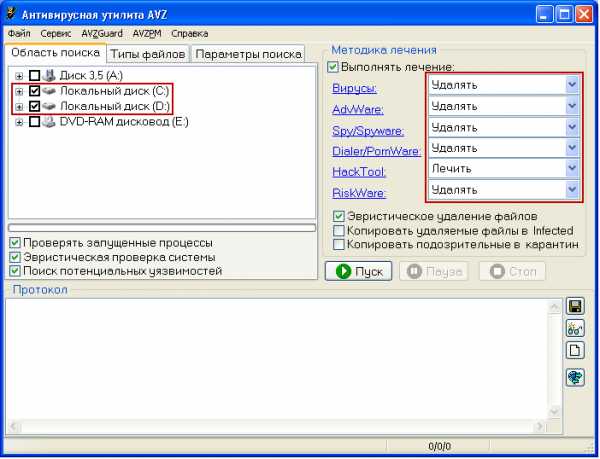 Перейдите на вкладку “Параметры поиска”. В принципе, здесь можно все оставить по умолчанию. Но я рекомендую поднять ползунок эвристического анализатора на Максимальный уровень и проставить галки в соответствии со скриншотом:
Перейдите на вкладку “Параметры поиска”. В принципе, здесь можно все оставить по умолчанию. Но я рекомендую поднять ползунок эвристического анализатора на Максимальный уровень и проставить галки в соответствии со скриншотом: После этого нажмите справа кнопку “Пуск” и ждите окончания проверки.
После этого нажмите справа кнопку “Пуск” и ждите окончания проверки.
Когда проверка будет завершена, изучите лог в нижней части окна AVZ. Иногда бывает, что AVZ ругается не только на вирусы: у нее может вызвать подозрение и установленный у вас полезный софт. Так что не пугайтесь красных записей в этом логе. Внимательно посмотрите на последнюю часть красной записи, если там будет фраза “…опознан как безопасный”, то значит файл действительно безопасный.
Дальше, нажмите кнопку с очками “Просмотр протокола….”, которая находится справа. Тут вы увидите все файлы, которые программе AVZ показались подозрительными. Вы можете поставить галки слева от тех, которые необходимо удалить и нажать “Удалить отмеченные файлы”. Но перед выставлением галки убедитесь, что в логе данный файл не значится как “…опознан как безопасный”. Также перед нажатием кнопки “Удалить отмеченные файлы” на всякий случай нажимайте кнопку “Копировать отмеченные файлы в карантин”.
Если же после нажатия на кнопку с очками появится сообщение “Список обнаруженных объектов пуст” – значит программа не нашла на вашем компьютере вирусов.
Теперь нажмите в строке меню “AVZPM” – “Удалить и выгрузить драйвер расширенного мониторинга процессов”.
Затем перезагрузите компьютер и попробуйте зайти на нужный сайт. Если проблема не исчезла, то предпримем последнюю попытку устранить ее с помощью той же AVZ.
Запустите AVZ. Зайдите в “Файл” – “Восстановление системы”. В открывшемся окне поставьте галки также, как на скриншоте:
 Нажмите кнопку “Выполнить отмеченные операции”. После этого снова пробуйте зайти на сайт.
Нажмите кнопку “Выполнить отмеченные операции”. После этого снова пробуйте зайти на сайт.
5. Проверяем настройки Сетевых подключений
После того, как вы проделаете все описанные выше действия, то скорее всего сможете попасть на нужные сайты. Но если проблемы с доступом на определенные сайты все еще остались, тогда необходимо проверить настройки Сетевых подключений.
Зайдите в “Пуск” – “Панель управления” – “Сетевые подключения”. Найдите в списке сетевых подключений “Подключение по локальной сети” – щелкните по нему правой клавишей мыши – выберите “Свойства”.
В открывшемся окне в списке “Компоненты, используемые этим подключением” выделите пункт “Протокол Интернета (TCP/IP)” и нажмите чуть ниже кнопку “Свойства”:
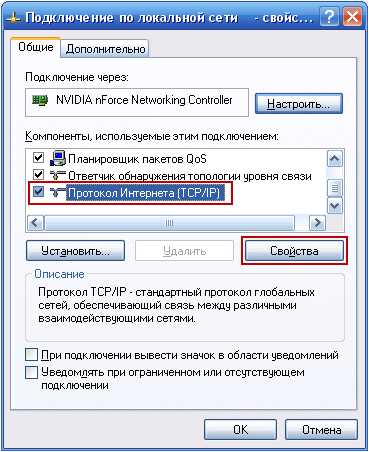 Если ваш интернет-провайдер присваивает всем компьютерам в сети IP-адреса автоматически, то здесь переключатели должны стоять в следующих положениях: “Получить IP-адрес автоматически” и “Получить адрес DNS-сервера автоматически”:
Если ваш интернет-провайдер присваивает всем компьютерам в сети IP-адреса автоматически, то здесь переключатели должны стоять в следующих положениях: “Получить IP-адрес автоматически” и “Получить адрес DNS-сервера автоматически”: Бывает, что вирус прописывает здесь свой “Предпочитаемый DNS-сервер”. В этом случае удалите введенный здесь адрес – поставьте переключатель в положение “Получить адрес DNS-сервера автоматически” и нажмите “ОК”.
Бывает, что вирус прописывает здесь свой “Предпочитаемый DNS-сервер”. В этом случае удалите введенный здесь адрес – поставьте переключатель в положение “Получить адрес DNS-сервера автоматически” и нажмите “ОК”.
Некоторые интернет-провайдеры присваивают всем компьютерам в сети определённые IP адреса, Маску подсети и Основной шлюз, Предпочитаемый DNS-сервер, Альтернативный DNS-сервер. Все эти данные провайдер сообщает вам при подключении или выдает инструкцию по самостоятельной настройке интернета:
 Так вот, эти самые настройки вирус также может изменить. Обязательно проверьте, чтобы введенные здесь адреса соответствовали действительности. Если никакой инструкции у вас не сохранилось, то позвоните своему провайдеру и уточните данные настройки.
Так вот, эти самые настройки вирус также может изменить. Обязательно проверьте, чтобы введенные здесь адреса соответствовали действительности. Если никакой инструкции у вас не сохранилось, то позвоните своему провайдеру и уточните данные настройки.
На этом всё! Я представил вашему вниманию несколько способов борьбы с вирусом, который не позволяет зайти на популярные сайты Вконтакте, Одноклассники, Яндекс и др. В большинстве случаев простой откат системы выручает. Если же он не помог – выполните пункты 2 и 3 данной статьи – скорее всего все заработает. Ну а еще о двух способах я написал на всякий случай, если вирус окажется уж совсем хитрым.
Просмотров: 68 814            blogsisadmina.ru
Не могу зайти ВКонтакт. Редактируем файл hosts.
Привет! Не знаю, случалось ли у Вас такое горе, или нет :), но все же сейчас напишу решения страшной проблемы, когда не заходит ВКонтакт. Представьте себе, включаете компьютер, открываете Контакт, а он не грузится. Страшно :)?
Если вы хотите зайти ВКонтакт на работе, то помните: не хорошо проводить рабочее время в социальных сетях :). И второе, доступ к Контакту вам возможно заблокировали специально. В таких случаях может помочь активация функции “Turbo” в браузере Опера.
Ну а если проблемы с загрузкой Контакта у вас возникают дома или, там где они не должны возникать, то сейчас будем решать эту проблему с помощью редактирования файла hosts.
Не открывается сайт ВКонтакте?
Перед тем, как приступить к редактировании файла hosts, стоит помнить, что сайт vk.com может не открываться из-за проблем на самом сайте. Еще стоит попробовать зайти с другого браузера и перезагрузить компьютер.
Если ничего не помогло, то скорее всего, это вирус. И он изменил файл hosts, изменив который, можно заблокировать не только сайт социальной сети ВКонтакте, но и других сайтов. Как правило такие вирусы еще блокируют сайты антивирусов, и других популярных сервисов.
Еще такие вирусы опасны тем, что они могут перенаправлять вас например с адреса vk.com на другой похожий. Сайт на вид может быть как социальная сеть, пользователь не обратив внимание на адресную строку вводит свои данные и они попадают в руки мошенников.
Для защиты от такого вида угроз, нужно обязательно установить хороший антивирус, который будет постоянно обновляться. В идеале хорошо бы купить лицензию. Но даже самый современный антивирус не может на 100% защитить от таких угроз.
Но если уже так случилось, что сайт Контакта не открывается, тогда будем изменять файл hosts.
Редактируем файл hosts
Файл hosts находится по адресу C:\Windows\System32\drivers\etc (если у вас системный диск не C, то просто замените букву системного диска). Переходим по этому адресу, находим файл hosts, нажимаем на него правой кнопку и выбираем “Открыть”.

Нам нужно открыть этот файл через блокнот. Для этого выбираем из списка “Блокнот” и нажимаем “Ок”.
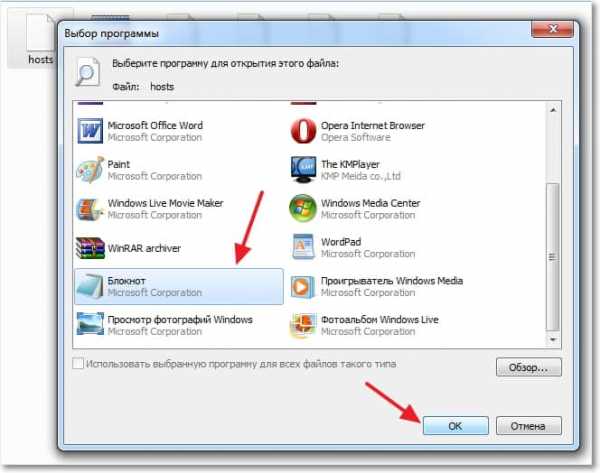
В Windows 7, файл hosts должен выглядеть вот так:

В Windows XP содержимое файла hosts должно быть вот таким:
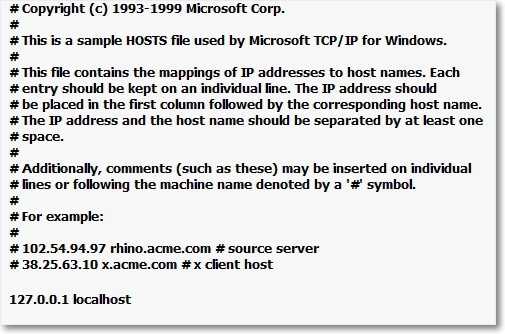
Значит если у Вас ниже последних строчек файла, есть еще какой-то текст, то вы смело можете его удалить. Например если у вас в Windows 7 после строчки “# ::1 localhost” есть еще какой-то текст, то удалите его и сохраните файл нажав на “Файл”, “Сохранить”.
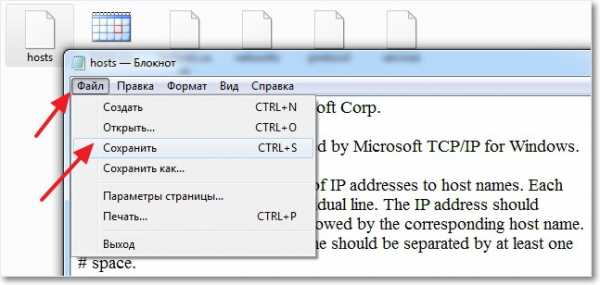
Или же можете скопировать и вставить правильное содержание файла hosts для Windows 7.
# Copyright (c) 1993-1999 Microsoft Corp.
#
# This is a sample HOSTS file used by Microsoft TCP/IP for Windows.
#
# This file contains the mappings of IP addresses to host names. Each
# entry should be kept on an individual line. The IP address should
# be placed in the first column followed by the corresponding host name.
# The IP address and the host name should be separated by at least one
# space.
#
# Additionally, comments (such as these) may be inserted on individual
# lines or following the machine name denoted by a ‘#’ symbol.
#
# For example:
#
# 102.54.94.97 rhino.acme.com # source server
# 38.25.63.10 x.acme.com # x client host# This HOSTS file created by Dr.Web Scanner for Windows
# 127.0.0.1 localhost
# ::1 localhost
После всех изменений, думаю стоит перезагрузить компьютер, обновить (установить) антивирус и просканировать весь компьютер. Ну и конечно же зайти Вконтакт, думаю все получится. Удачи!
f1comp.ru

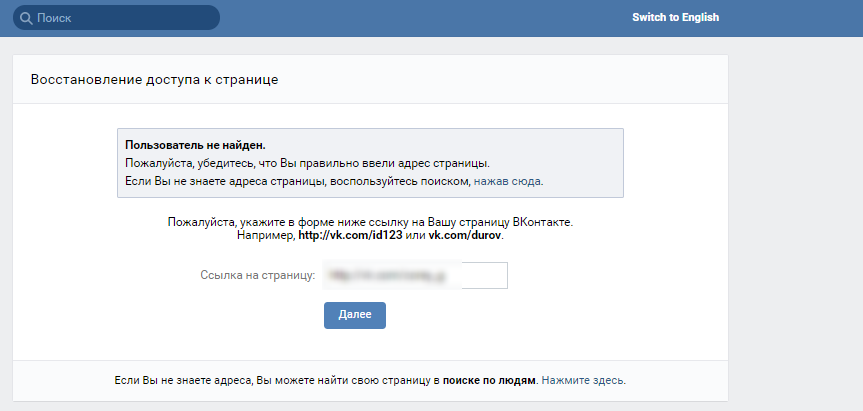
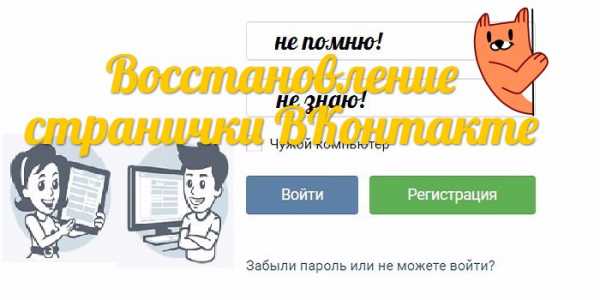 Стоит проверить, а не взломали ли вашу страницу ВК.
Стоит проверить, а не взломали ли вашу страницу ВК.